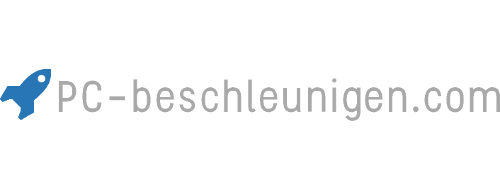Viren, Trojaner und Malware entfernen – So geht´s richtig!
Schadsoftware richtet, wie der Name es schon sagt, Schaden auf Ihrem Computer an. Wir zeigen Ihnen, wie Sie Viren, Trojaner und Malware entfernen. Durch diese können nämlich Daten gestohlen werden. Außerdem können Prozesse im Hintergrund ablaufen, welche Ihren Computer unfassbar langsam machen. In unserem Artikel: „Warum ist mein PC langsam?“ erfahren Sie weitere Details: Weiter zum Artikel >
Zu beachten bei infizierten Geräten
Es reicht in der Regel nicht aus, einfach ein Antivirenprogramm auf dem Computer zu installieren. Falls bereits vor der Installation eines Antivirenprogrammes ein Virus auf dem Computer ist, kann dieser eventuell dafür sorgen, dass er durch das Antivirenprogramm nicht aufgespürt werden kann. Der Fachbegriff für so einen Trick ist: „Bypass“.
Um dies zu verhindern kann man mit einem anderen Computer eine Antivirensoftware herunterladen. Diese wird dann auf einen USB-Stick kopiert oder auf eine DVD gebrannt. Anschließend bootet (Computer starten) man über das erstellte Medium. Man startet somit den Virenscan, bevor der Virus eine Chance hat einen Bypass durchzuführen. Sie sollten das Medium mit einem anderen Computer erstellen. So kann es nicht infiziert werden. Antiviren-Hersteller bieten in der Regel kostenlose ISO-Images (Abbilddateien) an. Mit diesen kann ein solches Medium erstellt werden. Wir zeigen Ihnen nachfolgend zwei Hersteller, die ideal geeignet sind um Ihren Computer von alter Schadsoftware zu befreien. Dabei zeigen wir Ihnen Schritt für Schritt, wie sie vorgehen müssen.
Antivirus Downloaden
In diesem Abschnitt möchten wir Ihnen zeigen, wie Sie sich einen Antivirus Downloaden. Wir zeigen, wie Sie diesen anschließend auf einen Stick bzw. auf einer DVD „installieren“ können. Wir stellen Ihnen das Avast-Rettungsmedium vor, was sich für Nutzer von Avast-Antivirus eignet. Wenn Sie nicht Avast-Nutzer sind, springen Sie direkt weiter zu BitDefender. Weiter zu Bitdefender >
Avast Antivirus Rettungsmdium erstellen
Wir können Avast Antivirus sehr empfehlen, da die Bedienung sehr einfach ist und das Programm momentan eines der besten auf dem Markt ist. Es bietet hohe Sicherheit für Ihren Computer und nach Wunsch können Features zugekauft werden. Diese Funktionen aktualisieren automatisiert ihre Programme, bereinigen den Speicher und beschleunigen den PC. Falls Sie Avast noch nicht nutzen, können wir dies nur empfehlen. Sie können damit gut Viren, Trojaner und Malware entfernen. Hier Avast downloaden >
Bedenken Sie nochmals, dass es wenig Sinn hat ein solches Rettungsmedium mit demselben Computer zu erstellen, welchen Sie überprüfen möchten. Fragen Sie im Notfall einen Bekannten, ob Sie dieses mit seinem Computer erstellen können. Jetzt kann´s aber losgehen!
- Starten Sie Avast Antivirus.
- Klicken Sie links an der Seite auf Schutz, anschließend auf Rettungs-Medium.
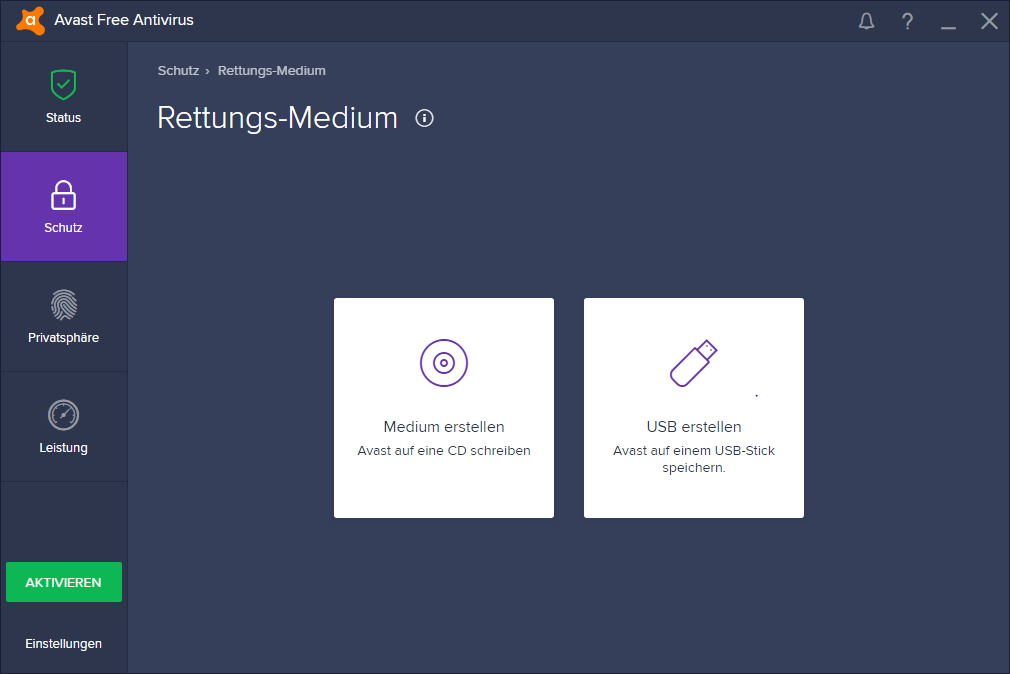
- Wenn Sie Avast auf eine CD brennen möchten, legen Sie jetzt einen Rohling in Ihr CD-Laufwerk und klicken links auf „Medium erstellen“. Sie werden nun aufgefordert einen Speicherort auszuwählen. Wählen Sie einen Ort auf dem Computer, wo Sie die Datei wieder finden. Folgen Sie weiteren Instruktionen unten: Weiter nach unten – Datenträgerabbild brennen >
- Wenn Sie einen USB-Stick erstellen möchten, wählen Sie: „USB erstellen“. Wählen Sie Anschließend Ihren Stick aus und bestätigen, dass Sie die Dateien auf Ihrem Stick überschreiben möchten. ACHTUNG! Die Dateien auf Ihrem Stick gehen verloren. Sichern Sie diese vorher unbedingt!
Nun haben Sie die Vorbereitung gemeistert. Sie können jetzt Malware entfernen. Jetzt Virenscan starten >
BitDefender-Rettungsmedium erstellen
BitDefender ist ebenfalls eine sehr gute Wahl, um Viren zu bekämpfen. Es erkennt deutlich mehr Viren als Avast. Aber es ist nicht kostenlos. Dennoch bietet BitDefender ein kostenloses Notfall-Abbild auf der eigenen Webseite an. Wir zeigen Ihnen, wie Sie dieses herunterladen und auf ein Medium kopieren können.
- Laden Sie sich auf folgender Webseite das Abbild herunter. Sie müssen die Instruktionen auf der Webseite nicht befolgen: https://www.bitdefender.de/support/bitdefender-notfall-cd-erstellen-627.html
- Wenn Sie das Abbild auf eine CD/DVD brennen wollen, dann folgen Sie den Instruktionen unten: Jetzt Datenträgerabbild brennen >
- Falls Sie das Abbild auf einen Stick „installieren“ möchten, laden Sie sich die kostenlose Software: „Linux Live USB Creator“ herunter. Laden Sie diese von folgender Seite: https://www.linuxliveusb.com/en/download
Installieren Sie die Software ordnungsgemaß. - Starten Sie das Programm und gehen den drei beschriebenen Schritten nach:
- USB-Stick auswählen
- Klicken Sie bei: „Quelle auswählen“ auf: „ISO / IMG / ZIP“. Wählen Sie im Dialog die eben heruntergeladene Datei von BitDefender aus.
- Schritt 3 müssen Sie nicht beachten.
- Bei Schritt 4 nehmen Sie einfach dieselben Einstellungen, wie auf folgendem Bild vor und starten mit einem Klick auf den Blitz den Prozess. ACHTUNG! Beachten Sie bitte, dass alle Dateien auf dem Stick gelöscht werden. Wir raten dazu diese vorher unbedingt zu sichern.
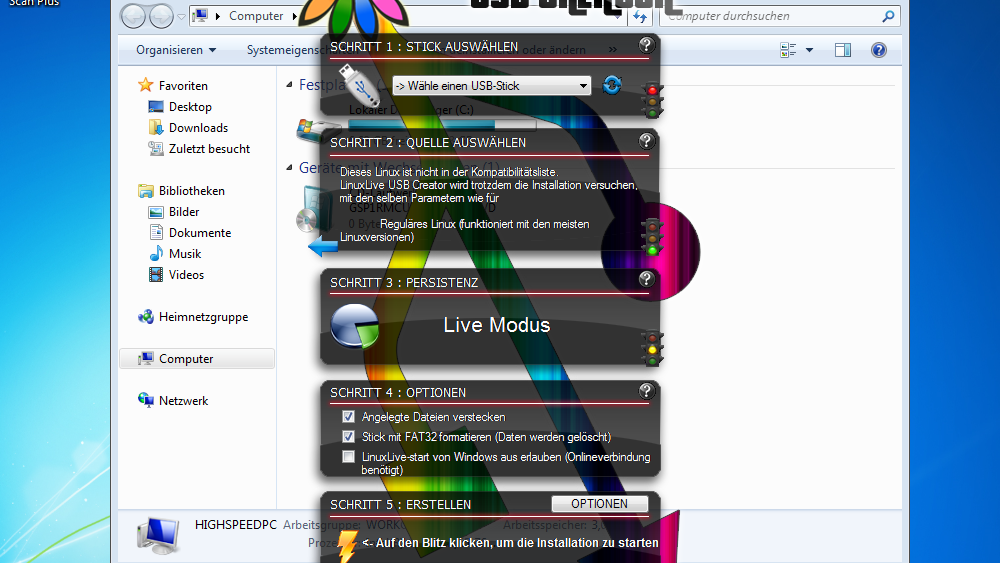
Sie haben jetzt Erfolgreich Ihr Medium erstellt: Jetzt Malware, Trojaner und Viren entfernen >
Datenträgerabbild brennen
- Navigieren Sie in den Ordner, indem sich die heruntergeladene Datei befindet.
- Klicken Sie nun mit der rechten Maustaste auf die Datei und wählen die Option: „Datenträgerabbild brennen“.
- Es erscheint ein Dialog-Fenster. In diesem Fenster wählen Sie ein Laufwerk aus. Anschließend klicken Sie auf „Brennen“.
- Warten Sie nun den Vorgang ab. Danach wird der Computer das fertige Medium auswerfen.
Viren, Trojaner und Malware entfernen
Über Medium booten
- Schließen Sie den präparierten USB Stick an bzw. legen Sie die CD in den gewünschten PC ein. Sie müssen anschließend den Computer neustarten.
- Ganz am Anfang, sobald sich der Bildschirm einschaltet, sehen Sie vermutlich das Logo des Herstellers. Unten in der Ecke steht meistens, mit welcher Taste Sie in den Setup-Assistenten gelangen. Außerdem gibt es eine Taste mit der Sie in das Bootmenü gelangen. Öffnen Sie das Bootmenü. Häufig müssen Sie dafür die F12-Taste drücken. Anschließend wählen Sie mit Hilfe der Tastatur Ihr Bootmedium aus. Bestätigen können Sie mit der ENTER-Taste.
Wir können Ihnen dafür leider keine genauen Anweisungen zur Verfügung stellen. Das booten (starten) über ein Medium funktioniert nämlich bei jedem Computermodell anders. Mit ein wenig rumprobieren, bekommen Sie den Dreh jedoch raus. Eventuell müssen Sie sich auch durch das Setup Ihres BIOS quälen, um die Booteinstellungen zu ändern. - Sollten Sie sich für das Avast Boot-Medium entschieden haben, müssen Sie mit der Eingabe-Taste oder einer anderen beliebigen Taste bestätigen, dass Sie wirklich von CD bzw. Stick starten möchten.

Bei BitDefender werden Sie aufgefordert Ihre Sprache auszuwählen. Wählen Sie diese mit den Pfeiltasten auf Ihrer Tastatur und bestätigen Sie ihre Wahl mit der ENTER-Taste.
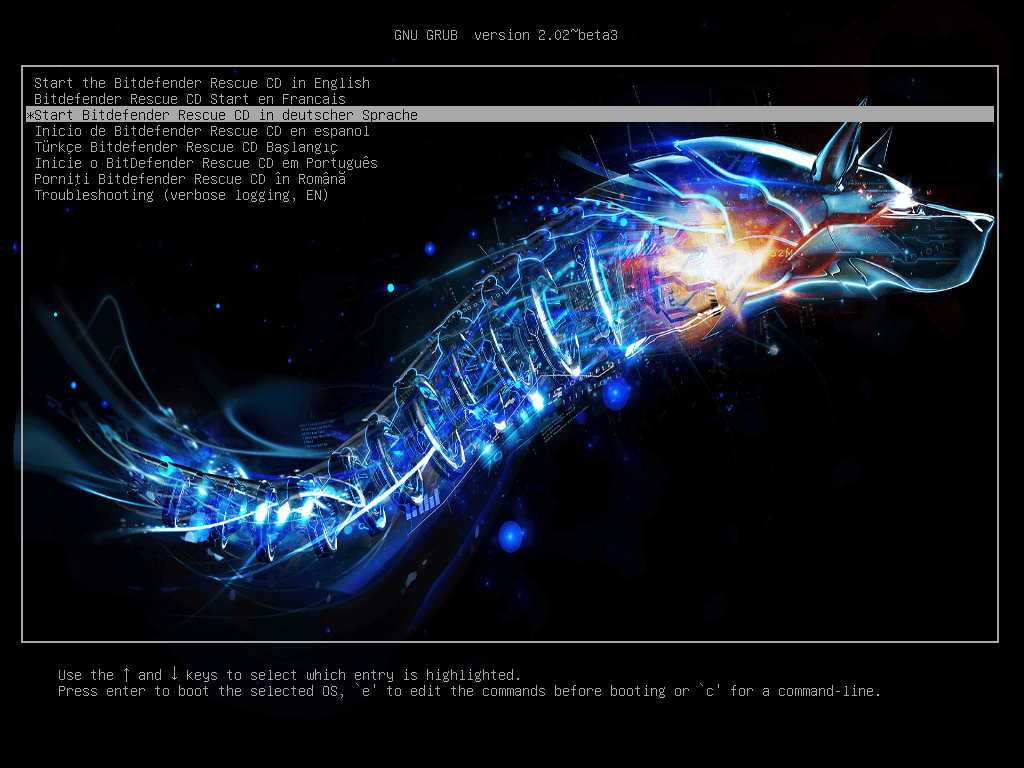
Scan starten und Malware entfernen
- Anschließend wird sich in beiden Fällen ein Programm starten. Dieses wird einen Virenscan durchführen. Im Anschluss daran wird es Viren, Trojaner und Malware entfernen. Falls Sie sich für BitDefender entschieden haben, empfehlen wir vorher mit einem Kabel eine Internetverbindung herzustellen. Auf diese Weise kann BitDefender Updates nachinstallieren. um auch auf die aktuellsten Viren zu prüfen. Der Avast-Scanner ist in der Regel auf dem aktuellsten Stand. Das automatische Update findet bei BitDefender statt, nachdem Sie die Lizenzvereinbarung akzeptiert haben.
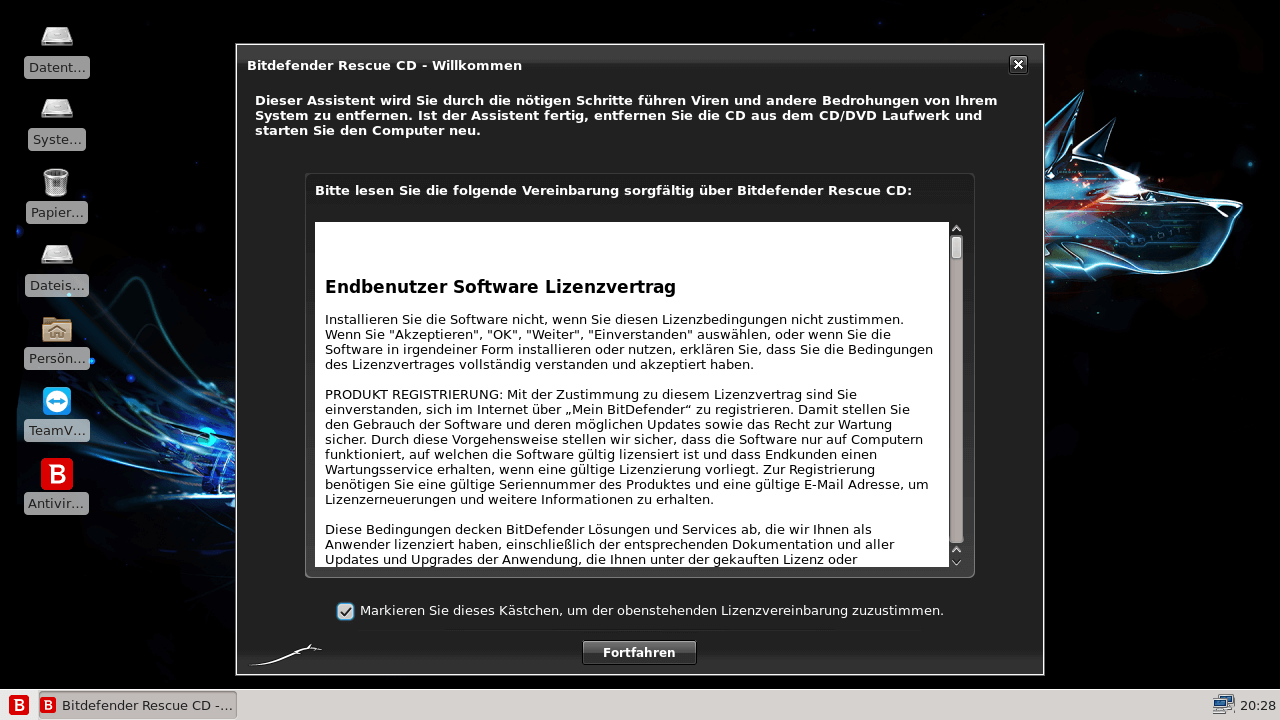
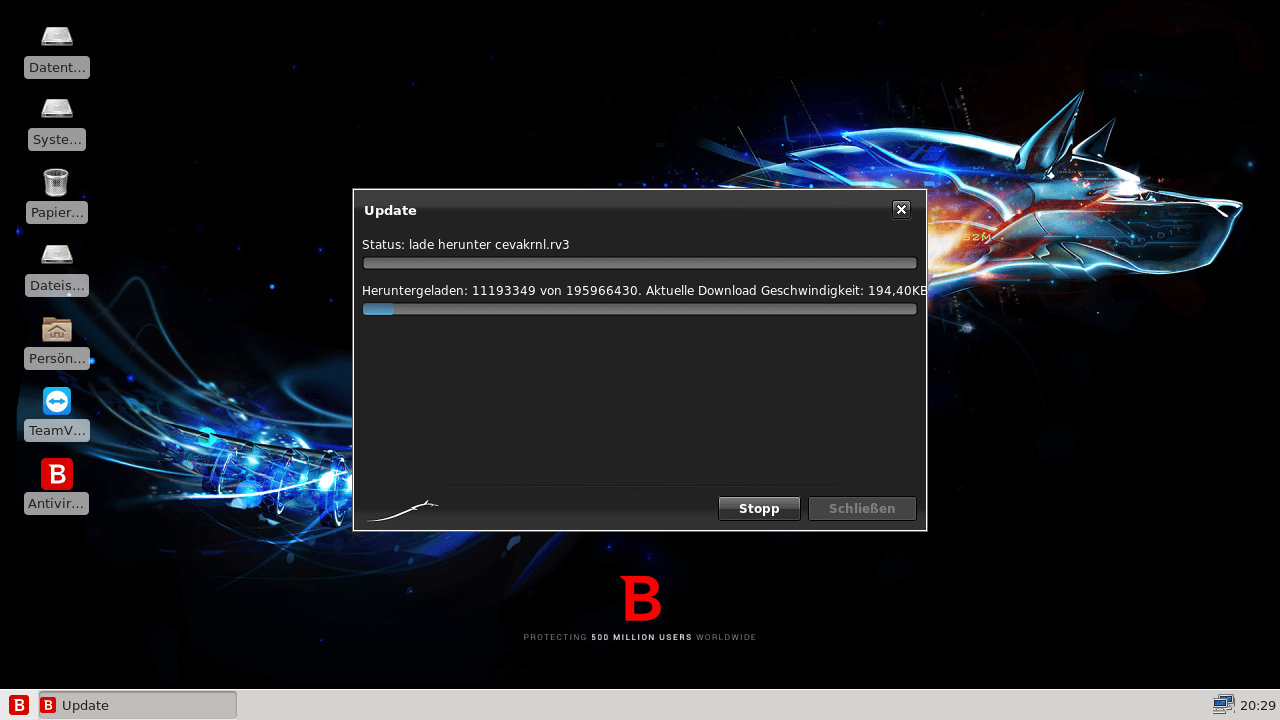
- Bei Avast müssen Sie den Scan selbst starten. Scannen Sie am besten mit der Option „All Hard Discs“ und einem Häkchen bei: „Scan all Archives …“. Der Scan wird dann etwas länger dauern, aber Sie gewährleisten auf diesem Weg, dass Ihr Computer gründlich überprüft wird.
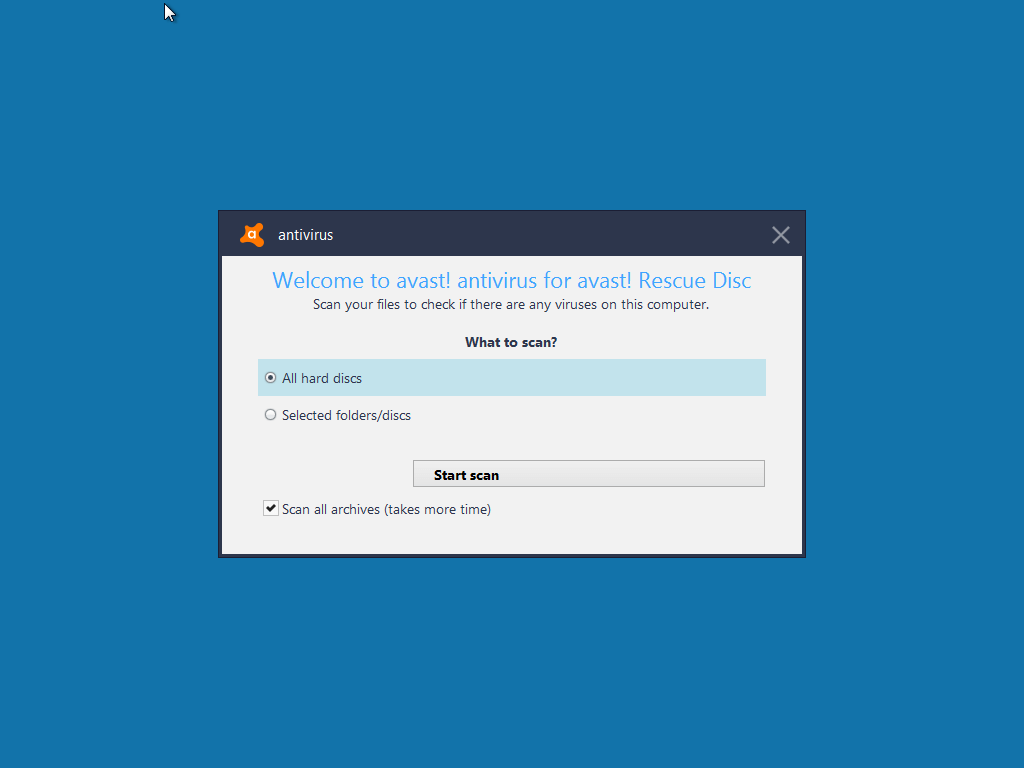
BitDefender startet den Virenscan nach dem Update automatisch.
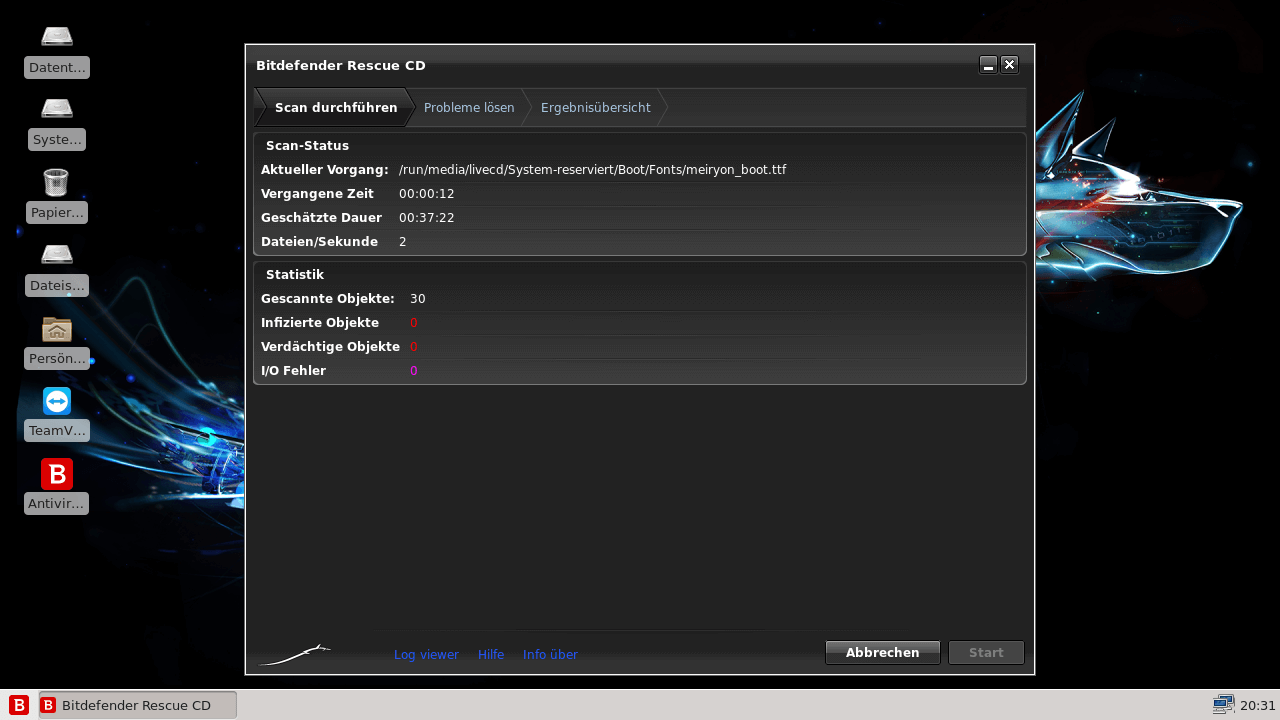
- Sobald der Scan abgeschlossen ist, zeigen beide Scanner Ihnen eine Auswertung. Sollten keine Dateien infiziert sein, müssen Sie nix weiter unternehmen. Ihr Computer ist dann mit sehr hoher Wahrscheinlichkeit Virenfrei. Sollte das Programm einen Virus oder Malware finden, so wird es Vorschläge unterbreiten, wie es mit diesem umgeht. Wenn Sie sich nicht auskennen, empfehlen wir Ihnen immer die vom Programm vorgeschlagene Variante zu verwenden.
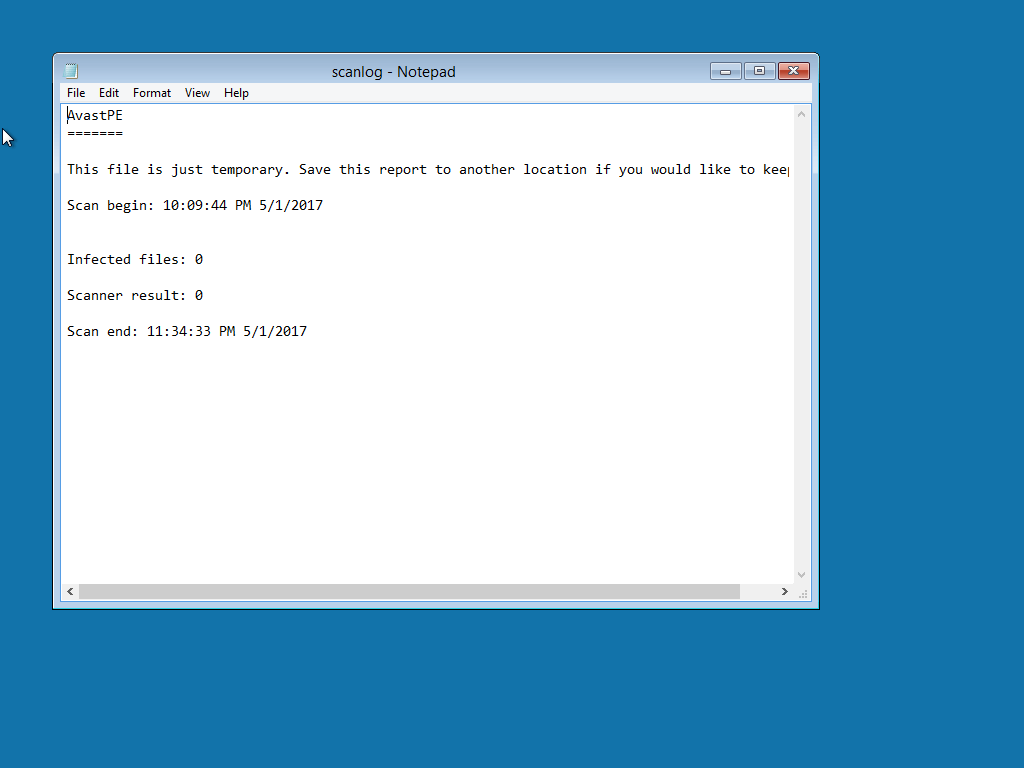
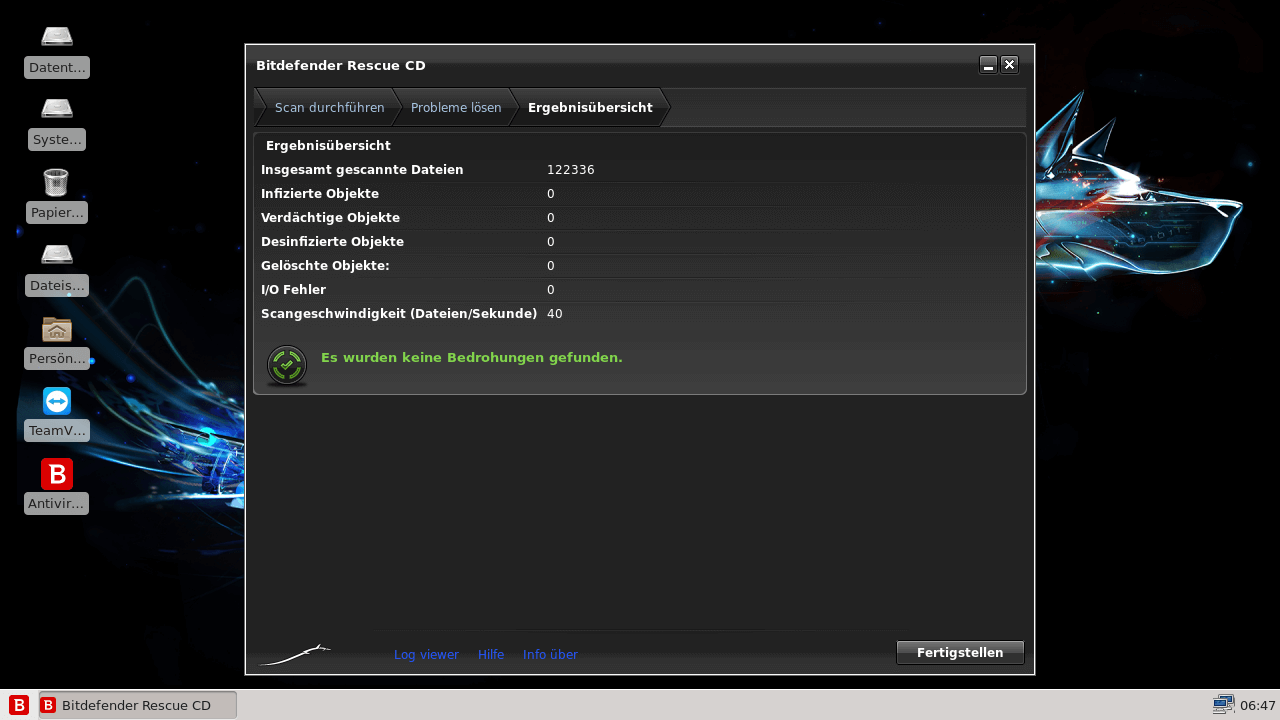
Wie geht´s weiter?
Sie haben es nun geschafft Ihren Computer von Viren zu befreien. Falls Sie keine Viren, Trojaner oder Malware auf Ihrem Computer hatten, umso besser. Fahren Sie nun fort und löschen Sie nicht mehr benötigte Software von Ihrem Computer. Jetzt nicht mehr benötigte Software entfernen >
Ihre Meinung ist uns wichtig!
Helfen Sie uns dabei unsere Inhalte zu verbessern. Sagen Sie uns:
- Was Ihnen gut gefallen hat
- Was Ihnen nicht gefallen hat
- Was Sie sich von uns wünschen würden
- Einfach alles, was Ihnen auf dem Herzen liegt
Füllen Sie einfach das Formular aus. Wir danken für Ihre Unterstützung.